CAD是一款很实用的计算机辅助绘图软件,可以用它来画很多物品,但是在画图时有些看不到的地方需要用虚线表示,那么CAD中如何绘制虚线呢?下面就让小编来给大家介绍一下吧,希望对大家有所帮助。

操作方法
-
01
首先打开CAD软件,如图所示。
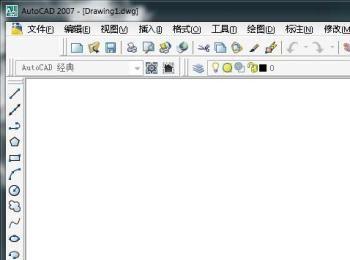
-
02
点击格式工具栏的图层指令,如图所示。
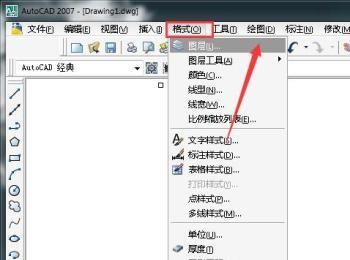
-
03
图层打开后的界面如图所示。
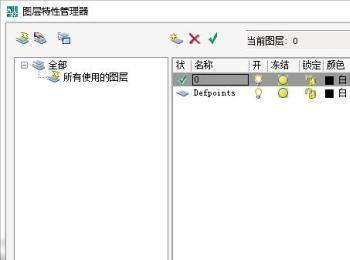
-
04
点击鼠标右键,选择新建图层,如图所示。
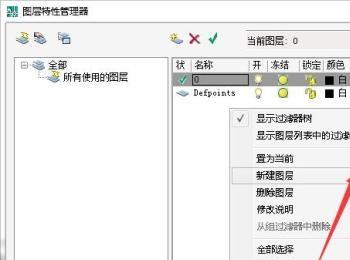
-
05
修改当前图层的名称为“虚线”,如图所示。
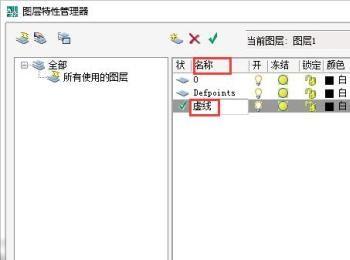
-
06
点击虚线图层的线性指令,然后选择加载,如图所示。

-
07
加载出“dash”线型后,选择“dash”线型(即虚线),选择确定。
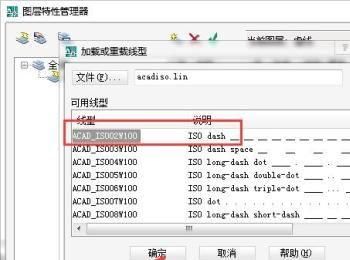
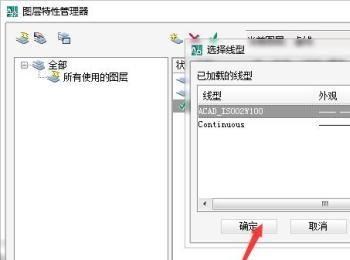
-
08
选择线宽为0.05mm,点击确定,如图所示。
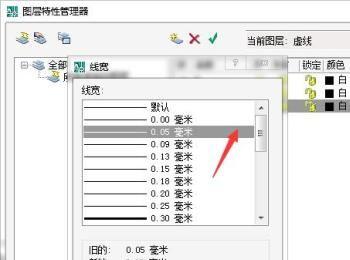
-
09
全部设置完成后,将虚线设为当前图层,然后点击确定,如图所示。
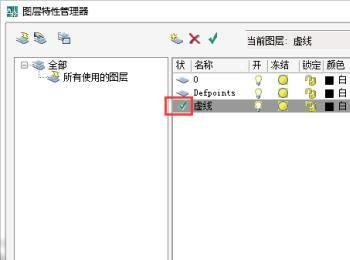
-
10
最后使用直线指令,画出两条相互正交的直线,可以发现它们是两条虚线,如图所示。

